Aggiunta di post con immagini cliccabili su Facebook, Google+, Pinterest e LinkedIn con JARVEE
Pubblicato: 2017-12-07Alcuni di voi probabilmente non sanno cosa siano, poiché il termine "immagine cliccabile" ti suona divertente. Tuttavia questa è una tattica ben utilizzata su Facebook, ad esempio per indirizzare il traffico dove vuoi utilizzando un'immagine che attirerebbe molti clic ma che non ha necessariamente nulla a che fare con la destinazione a cui invierai tutto ciò traffico.
Cosa sono i post di immagini cliccabili e le piattaforme su cui puoi utilizzare questa funzione
Alcuni di voi potrebbero aver visto alcuni dei post che alcune persone pubblicano sui gruppi di Facebook che hanno un'immagine di bell'aspetto che una volta cliccata ti reindirizza al loro sito. Ha un bell'aspetto, converte molto meglio se ti rivolgi alle persone giuste e non è così difficile da fare, quindi perché non usarlo per te stesso?
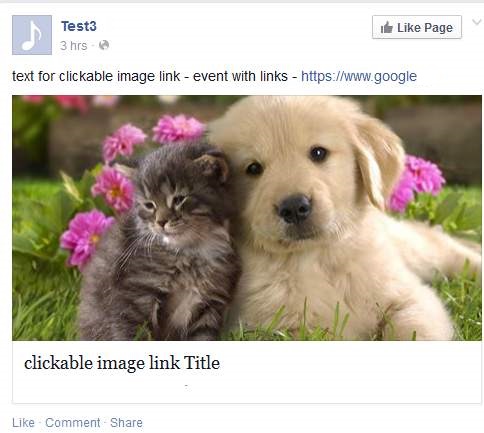
Queste sono chiamate immagini cliccabili e puoi farlo ora da JARVEE per Facebook, Google+, LinkedIn e Pinterest: pubblica immagini che attireranno effettivamente gli utenti a fare clic e visitare il tuo sito. Assicurati solo di usarlo nel modo giusto e non far incazzare le altre persone.
Puoi utilizzare immagini che sono molto accattivanti e fanno desiderare agli utenti di vedere dove vanno, tuttavia se ne abusi, le persone potrebbero arrabbiarsi. Puoi utilizzare immagini che non hanno nulla a che fare con il tuo sito o immagini estremamente rilevanti per esso.
Come configurare il server delle immagini cliccabili
Per utilizzare questa funzione sarà necessario un piccolo lavoro di configurazione. Devi solo farlo una volta però. Dovrai creare alcuni server che JARVEE utilizzerà per pubblicare questo tipo di post. Poiché lo stai configurando sul tuo dominio, l'URL del dominio apparirà sotto il post dell'immagine cliccabile. Devi caricare una cartella con due file sul tuo sito web, questo farà in modo che il link mostrato sotto l'immagine riguardi anche il tuo sito web. Puoi anche caricare i file su un altro hosting/sito web ma l'URL di quel sito web verrà mostrato lì. Se non hai problemi con questo, puoi caricare i file ovunque tu voglia, in realtà è l'immagine grande che attirerà comunque la maggior parte dell'attenzione.
Ottieni i file da qui. Sono archiviati, quindi dovrai estrarli sul tuo computer dopo averli scaricati. Puoi aprire i file e dare un'occhiata all'interno se vuoi, non sono crittografati in modo da vedere tutto lì, se vuoi assicurarti di non caricare nulla di male sul tuo sito (ti assicuriamo che tutto è totalmente sicuro) . Dopo che la cartella è stata estratta, puoi rinominarla e caricarla ovunque sul tuo server. Assicurati di ricordare l'URL in cui li hai caricati.
Per questo esempio, supponiamo che tu carichi la cartella nella tua cartella public_html, il che significa che si trovano nella tua directory principale. Diciamo che il tuo sito è http://www.mysite.com , hai appena caricato la cartella in public_html quindi il link che devi ricordare è http://www.mysite.com/imagex (imagex è il nome che abbiamo dato a cartella, puoi cambiarla in qualsiasi cosa, ricordati solo di usarla con l'URL corretto).
Quella era la configurazione necessaria, ora controlla solo di aver fatto tutto correttamente. Vai alla scheda Impostazioni in JARVEE, vai nella sottoscheda Connettività e sotto "Server di post di immagini cliccabili" aggiungi il tuo URL appena creato. Può essere qualcosa come “http://www.mysite.com/imagex”, “http://www.mysite.com” o anche “http://www.subdomain.mysite.com”
Nota che puoi avere un URL senza imagex lì come se abbandoni la cartella e carichi entrambi i file nella cartella public_html, se hai caricato i file con la cartella dovrebbe essere sotto /imagex o qualsiasi altro nome che hai dato alla tua cartella. Questo è tutto ciò che devi fare per configurare il tuo server.
Ora fai semplicemente clic su "Ottieni URL di prova" e dovrebbe apparire un messaggio che indica che un URL di post di un'immagine di prova cliccabile è stato copiato negli appunti, ora vai al tuo browser, fai clic sulla barra degli indirizzi e incolla lì quell'URL. Una volta che è lì, fai clic su Invio, dovrebbe reindirizzarti a wikipedia.com poiché è così che è stato impostato a scopo di test. Se lo fa, significa che tutto è impostato correttamente e puoi iniziare a pubblicare immagini cliccabili d'ora in poi, in caso contrario, controlla di nuovo le istruzioni forse hai perso un passaggio.
Questi server sono globali e si applicheranno a tutti gli account con cui desideri utilizzare questa funzione. Se desideri che un server specifico venga utilizzato con un account specifico, puoi aggiungere quel server di immagini cliccabile per quell'account specifico in Profili social - Impostazioni (per ogni account). Scorri in fondo a quella pagina e vedrai dove aggiungerlo.

Se inserisci qui diversi server di immagini cliccabili ogni volta che uno verrà scelto casualmente, lasciando così meno impronta su Facebook o sulle altre piattaforme, è fantastico se pubblichi molto.
Per pubblicare immagini cliccabili dopo che il server è stato impostato, basta andare a qualsiasi campagna nella scheda "Cosa pubblicare" e fare clic sulla sottoscheda post immagine cliccabile.
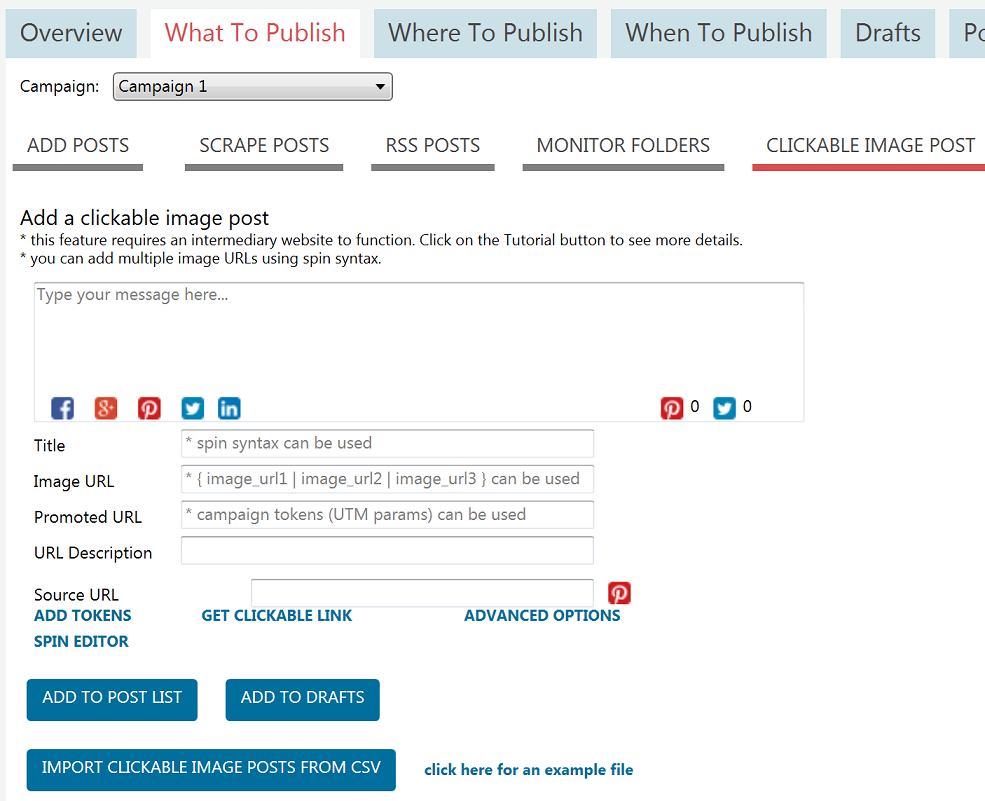
Solo per avere tutto pronto prima di iniziare, dovrai anche caricare l'immagine da qualche parte o utilizzare un'immagine già online, non puoi caricarla tramite il software. Se lo hai sul tuo sito, è fantastico, puoi usarlo da lì se non semplicemente caricarlo da qualche parte online dove accettano caricamenti di immagini gratuiti. Puoi usare http://imgur.com per questo è davvero semplice caricare la tua foto e ottenere un collegamento diretto da lì e non è necessario creare un account se non lo desideri. Ricorda di utilizzare un'immagine grande e di alta qualità in modo che il tuo annuncio abbia un bell'aspetto. Idealmente, usa un'immagine ampia perché è quella che piace di più a Facebook. Ottieni il link diretto alla tua foto dal sito.
Dopodiché inserisci tutti i tuoi dati:
- Il messaggio che vuoi pubblicare, puoi anche usare la sintassi qui.
- Il titolo del tuo post: è altamente consigliabile utilizzare almeno un minimo di rotazione qui poiché titoli diversi creeranno URL diversi per JARVEE da pubblicare. Ciò è particolarmente utile quando pubblichi in molti gruppi perché ti assicurerà di utilizzare URL diversi per lo stesso annuncio, riducendo così la probabilità che Facebook blocchi tali URL. In alternativa puoi utilizzare un paio di server diversi
- L'URL dell'immagine. Assicurati di inserire un link diretto solo a quell'immagine, non a una pagina che contiene quell'immagine.
- L'URL in cui desideri che l'utente venga reindirizzato dopo che qualcuno ha fatto clic sull'immagine.
- Nel caso in cui non desideri che la descrizione dell'URL sia automatica, puoi aggiungere la tua in quest'ultimo campo.
- URL di origine: solo per Pinterest.
Al termine, fai clic sul pulsante "Aggiungi all'elenco dei post" e il post verrà programmato per la pubblicazione.
Puoi anche importare post di immagini cliccabili da CSV nel caso in cui non desideri inserirli uno per uno come nell'esempio sopra. Per vedere un file di esempio, fai clic su "fai clic qui per un file di esempio" guarda come devi formattarlo, aggiungi i tuoi dati in un file di questo tipo e puoi importare tutti i post di immagini cliccabili che desideri.
Cose da considerare quando si pubblicano post con immagini cliccabili:
- Assicurati di pubblicare questi post su gruppi pertinenti come se pubblichi troppo lo stesso URL e gli altri utenti contrassegnano i tuoi post come spam/non pertinenti Facebook penserà che l'URL sia spam e ti impedirà di pubblicarlo di nuovo
- Le icone per Facebook, Google+, LinkedIn e Pinterest sono sotto il messaggio, questo significa che un post con immagine cliccabile verrà pubblicato solo sulle piattaforme, anche se hai selezionato destinazioni twitter (ad esempio) quelle verranno saltate
- Come accennato in precedenza, prova a utilizzare la sintassi nel titolo del post, creerà URL diversi per ogni diversa versione del titolo riducendo così al minimo la tua impronta nei post. In alternativa puoi utilizzare più server, basta inserirli nella scheda Impostazioni sotto "Server di post di immagini cliccabili" uno per riga. Questo, combinato con la rotazione del titolo, ti farà passare praticamente inosservato.
- Se Facebook blocca il dominio in cui hai caricato i file non potrai utilizzarlo per continuare a pubblicare immagini cliccabili su Facebook e dovrai creare un nuovo server su un altro dominio.
- Ricorda solo che è automatico, se non impostato correttamente potrebbe pubblicare molto e potrebbe metterti nei guai, rilassati, inizia con un test, aumenta gradualmente il limite di pubblicazione e dovresti stare bene.
